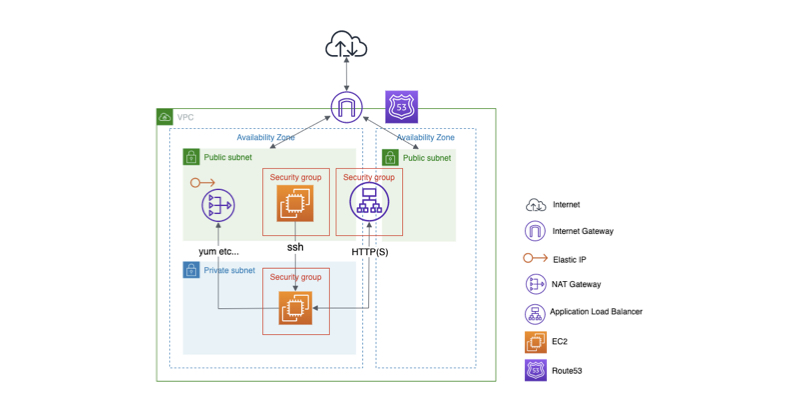こんにちは。Enjoy IT Life管理人の仁科(@nishina555)です。
前回、ALBを導入してWebサーバーのロードバランシングを実現する手順について紹介しました。
上記の関連記事ではALBのデフォルトDNS名を利用してHTTPアクセスできるところまで確認しました。
今回はムームードメイン![]() で取得した独自ドメインをALB適用させることで、独自ドメインでHTTPアクセスできる環境を構築したいと思います。
で取得した独自ドメインをALB適用させることで、独自ドメインでHTTPアクセスできる環境を構築したいと思います。
目次
今回使用するAWS検証環境

プライベートサブネットにWebサーバーを配置し、ALB経由でHTTPアクセスが行われる構成となっています。
なお、EC2にはnginxがすでにインストールされており、ALBのデフォルトDNS名を利用してブラウザからアクセスができる環境が整っている前提で話を進めます。
検証環境の構築手順については『AWS EC2にALBを導入し、Webサーバーのロードバランシングを実現する手順』を参照してください。
独自ドメインを取得する
まずは独自ドメインを取得します。
今回は例として、ムームードメイン![]() で
でdeliciouslif.comという独自ドメインを取得しました。
独自ドメインの取得手順の詳細については『解説から丁寧に!ムームードメインとロリポップで始めるWordPressブログ環境構築手順』を参照してください。
Route53にドメインの情報を追加する
Route53とは独自ドメインの登録やDNSレコードの管理が行える権威DNSサービスです。AWSでドメイン管理をする場合はRoute53を利用します。
AWSマネージメントコンソールで『Route53』を選択します。

『DNS管理』の『今すぐ始める』を選択します。

『ホストゾーンの作成』を選択します。

『ドメイン名』に取得した独自ドメインを入力、『タイプ』に『パブリックホストゾーン』を指定して『作成』を選択します。

作成後、ホストゾーンにNSレコードとSOAレコードが作成されていればOKです。

レコードのタイプの意味と役割の詳細は『Amazon Route 53 がパブリックホストゾーンに作成する NS レコードと SOA レコード』を参照してください。
独自ドメインのネームサーバー情報を変更する
次に、独自ドメインのネームサーバー情報を変更します。
独自ドメインの管理画面にアクセスし、ネームサーバーの設定を変更する場所を見つけます。
今回例として利用しているムームードメイン![]() の場合ですと、以下の部分にネームサーバーの情報が記載されています。
の場合ですと、以下の部分にネームサーバーの情報が記載されています。

Route53で取得したネームサーバーの情報はNSレコードに記載されています。
ですので、独自ドメインのネームサーバー情報を、Route53のNSレコードに記載されているサーバー情報に変更します。

なお、NSレコードに記載されているネームサーバーの末尾は.com.のようにドットで終わっています。ネームサーバー登録時には末尾のドットは不要ですので注意してください。

これで、Route53のネームサーバーで独自ドメインを利用する準備が整いました。
Route53を利用して独自ドメインとALBのDNS名を紐づける
『Route53ダッシュボード』を開き、『ホストゾーン』にある紐付け対象のドメインをクリックします。

『レコードセットの作成』を選択します。

『タイプ』に『A – IPv4アドレス』を指定し、『エイリアス』を『はい』にします。
『エイリアス先』は『ELB Application Load Balancer』と記載されたALBのデフォルトDNS名を選択し、『作成』を押します。

作成後、Aレコード(エイリアス)が表示されていればOKです。

動作確認
設定後、http://[独自ドメイン名]でアクセスし、ブラウザに以下の画面が表示されればOKです。

まとめ
以上でALB + EC2のAWS環境に独自ドメインを適用させる手順の紹介を終わります。
- Route53に独自ドメインを登録する
- 独自ドメインの管理画面でネームサーバーを修正する
- 独自ドメインとALBのDNS名の対応をAレコード(エイリアス)としてRoute53に登録する
この記事がいいなと思いましたらツイッター(@nishina555)のフォローもよろしくお願いします!